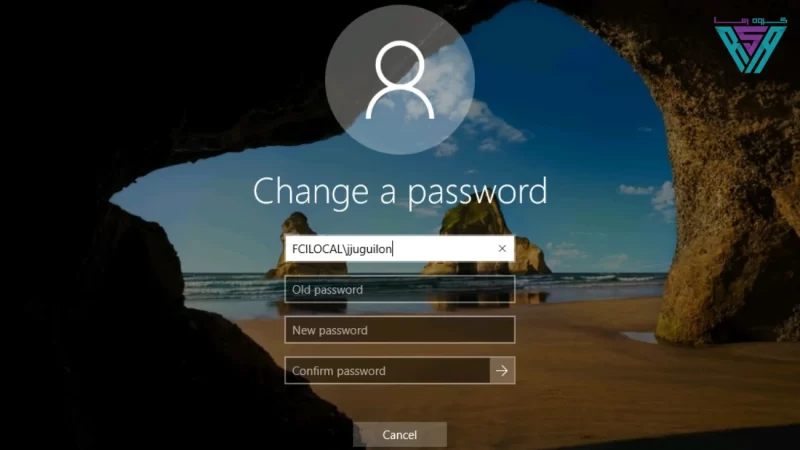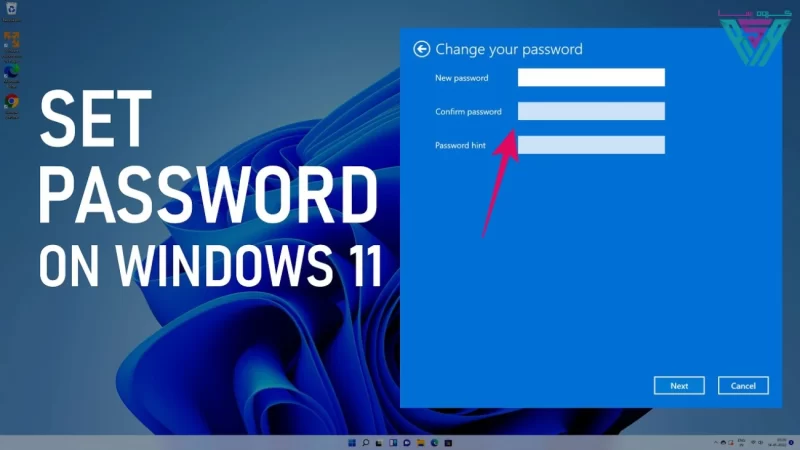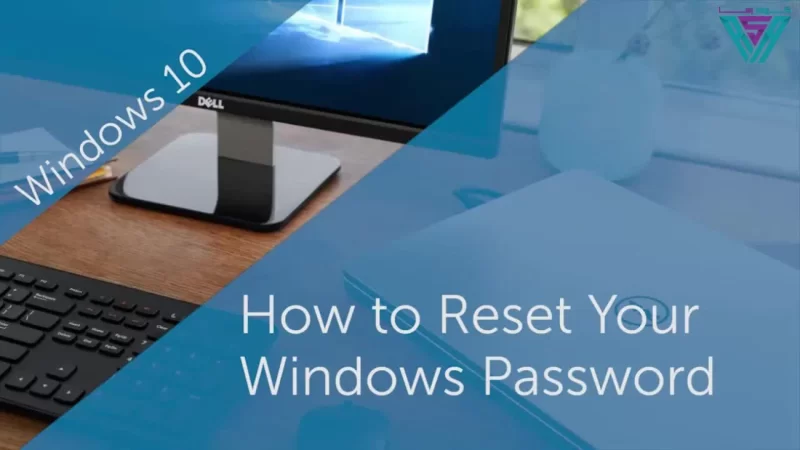حفظ امنیت رایانه شخصی یکی از مهمترین اقداماتی است که هر کاربر باید به آن توجه کند، و یکی از روشهای اصلی برای افزایش امنیت، تغییر دورهای رمز عبور ویندوز است. چه بخواهید رمز عبور خود را به دلیل فراموشی بازنشانی کنید، چه برای افزایش امنیت آن را تغییر دهید، ویندوز چندین روش آسان برای این کار ارائه میدهد. در این راهنما، به شما میآموزیم چگونه رمز عبور ویندوز خود را تغییر دهید تا بتوانید به راحتی از اطلاعات خود در سیستم محافظت کنید.
حفظ امنیت رایانه شخصی با استفاده از یک رمز عبور قوی اهمیت زیادی دارد. در ویندوز 11، میتوانید رمز عبور خود را بهراحتی تغییر دهید یا در صورت فراموشی، آن را بازیابی کنید.
تغییر رمز عبور ویندوز 11
اگر رمز عبور فعلی خود را میدانید و فقط میخواهید آن را تغییر دهید:
- به منوی Start بروید و Settings را باز کنید.
- وارد بخش Accounts شوید و گزینه Sign-in options را انتخاب کنید.
- در قسمت Password، روی Change کلیک کرده و دستورالعملها را دنبال کنید.
بازنشانی رمز عبور حساب محلی در ویندوز 11
اگر رمز عبور حساب محلی خود را فراموش کردهاید، میتوانید از روشهای زیر استفاده کنید:
اگر هنگام تنظیم حساب، سؤالات امنیتی تعیین کردهاید، پس از وارد کردن رمز عبور اشتباه، گزینه Reset password را انتخاب کرده و به سؤالات امنیتی پاسخ دهید.
سپس، رمز عبور جدیدی تنظیم کنید و وارد سیستم شوید.
اگر گزینه بازنشانی رمز عبور را مشاهده نمیکنید، ممکن است نام دستگاه شما با نام حساب محلی شما یکسان نباشد. برای بررسی این مورد، وارد System در تنظیمات شوید و در قسمت Device specifications نام دستگاه را بررسی کنید.
بازنشانی رمز عبور حساب مایکروسافت
اگر از حساب مایکروسافت برای ورود به ویندوز استفاده میکنید و رمز خود را فراموش کردهاید:
- در صفحه ورود، نام حساب مایکروسافت خود را تایپ کنید.
- روی گزینه I forgot my password کلیک کنید.
- دستورالعملهای ارائهشده را دنبال کنید تا رمز عبور جدیدی تنظیم کنید.
تغییر و بازنشانی رمز عبور در ویندوز 10
رمز عبور ویندوز نقش مهمی در حفظ امنیت اطلاعات شخصی شما دارد. اگر رمز عبور خود را میدانید اما میخواهید آن را تغییر دهید، یا اگر آن را فراموش کردهاید و نیاز به بازیابی دارید، ویندوز 10 چندین روش ساده برای این کار ارائه میدهد.
تغییر رمز عبور در ویندوز 10
اگر رمز عبور فعلی خود را به خاطر دارید و میخواهید آن را تغییر دهید:
- روی Start کلیک کنید و وارد Settings شوید.
- به قسمت Accounts بروید و گزینه Sign-in options را انتخاب کنید.
- در بخش Password، روی Change کلیک کنید و دستورالعملها را دنبال کنید.
بازنشانی رمز عبور حساب محلی در ویندوز 10
اگر رمز عبور حساب محلی خود را فراموش کردهاید، بسته به نسخه ویندوز 10 که استفاده میکنید، گزینههای مختلفی برای بازیابی دارید.
برای نسخههای 1803 به بعد:
اگر هنگام تنظیم حساب محلی، سؤالات امنیتی تعیین کردهاید، پس از وارد کردن رمز عبور اشتباه، گزینه Reset password را انتخاب کنید.
به سؤالات امنیتی پاسخ دهید.
رمز عبور جدیدی تنظیم کنید و طبق معمول وارد سیستم شوید.
اگر گزینه بازنشانی رمز عبور را مشاهده نمیکنید، ممکن است نام دستگاه شما با نام حساب محلی شما متفاوت باشد. برای بررسی:
روی Start کلیک راست کنید و گزینه System را انتخاب کنید.
به بخش Device specifications بروید و نام دستگاه را بررسی کنید.
در صورت نیاز، یک حساب سرپرست جدید ایجاد کرده و نام رایانه خود را تغییر دهید.
بازنشانی رمز عبور حساب مایکروسافت در ویندوز 10
اگر از حساب مایکروسافت برای ورود به ویندوز 10 استفاده میکنید و رمز عبور خود را فراموش کردهاید:
- در صفحه ورود، نام حساب مایکروسافت خود را تایپ کنید.
- روی I forgot my password کلیک کنید.
- دستورالعملهای ارائهشده را دنبال کنید تا رمز عبور جدیدی تنظیم کنید.
ویندوز 10 ابزارهای متنوعی برای تغییر و بازنشانی رمز عبور ارائه میدهد. چه از یک حساب محلی استفاده کنید و چه از حساب مایکروسافت، میتوانید بهراحتی رمز عبور خود را تغییر دهید یا در صورت فراموشی آن را بازیابی کنید.
تغییر و بازنشانی رمز عبور در ویندوز 10 (قبل از نسخه 1803)
اگر از نسخههای قدیمیتر ویندوز 10 (قبل از 1803) استفاده میکنید، امکان بازنشانی رمز عبور حساب محلی از طریق سؤالات امنیتی وجود ندارد. در چنین شرایطی، شما تنها گزینههای محدودی برای دسترسی دوباره به سیستم خود دارید.
عدم امکان بازنشانی رمز عبور در نسخههای قدیمی
در نسخههای قبل از 1803، هیچ سؤالات امنیتیای برای بازیابی رمز عبور حساب محلی وجود ندارد. در نتیجه، اگر رمز عبور خود را فراموش کنید، برای ورود مجدد به سیستم باید یکی از گزینههای زیر را امتحان کنید:
۱. بازنشانی کامل دستگاه (پاک شدن تمامی اطلاعات)
اگر رمز عبور حساب محلی خود را فراموش کردهاید و امکان بازیابی آن وجود ندارد، باید سیستم را بازنشانی کنید. اما توجه داشته باشید که این کار تمامی دادهها، برنامهها و تنظیمات شما را حذف خواهد کرد.
مراحل بازنشانی ویندوز 10:
در صفحه ورود، روی دکمه روشن/خاموش در گوشه سمت راست پایین صفحه کلیک کنید.
کلید Shift را نگه داشته و همزمان روی Restart کلیک کنید.
پس از راهاندازی مجدد، به صفحه Choose an option هدایت خواهید شد.
مسیر Troubleshoot > Reset this PC را دنبال کنید.
گزینه Remove everything را انتخاب کنید تا تمامی اطلاعات حذف شده و ویندوز به تنظیمات اولیه برگردد.
این روش تمامی فایلها، برنامهها و تنظیمات شما را حذف میکند. اگر قبلاً از فایلهای خود پشتیبان تهیه کردهاید، پس از نصب مجدد ویندوز میتوانید آنها را بازیابی کنید. برای جزئیات بیشتر، به بخش گزینههای بازیابی در ویندوز 10 مراجعه کنید.
۲. بازنشانی رمز عبور حساب مایکروسافت
اگر برای ورود به ویندوز از حساب مایکروسافت استفاده میکنید، میتوانید رمز عبور را از طریق صفحه ورود بازنشانی کنید:
نام حساب مایکروسافت خود را تایپ کنید (اگر نمایش داده نشده است).
روی گزینه I forgot my password کلیک کنید.
دستورالعملهای ارائهشده را دنبال کنید تا رمز عبور جدیدی تنظیم کنید.
در نسخههای قدیمیتر از 1803 ویندوز 10، در صورت فراموشی رمز عبور حساب محلی، هیچ راه مستقیمی برای بازیابی آن وجود ندارد و تنها راهحل، بازنشانی کامل ویندوز و حذف تمامی اطلاعات است. با این حال، اگر از حساب مایکروسافت استفاده میکنید، میتوانید رمز عبور خود را از طریق تنظیمات مایکروسافت بازیابی کنید.
ساخت حساب کاربری جدید با دسترسی مدیر
اگر به حساب دیگری با دسترسی ادمین (Administrator) در همان سیستم دسترسی دارید، میتوانید با ورود به آن حساب، یک کاربر جدید ایجاد کرده و از آن برای ورود به سیستم استفاده کنید. سپس میتوانید فایلهای موردنیاز خود را بازیابی کنید.
مسیر: Settings > Accounts > Family & other users > Add someone else to this PC
بازیابی رمز عبور از طریق دیسک یا فلش بازیابی
اگر قبلاً یک دیسک یا درایو USB بازنشانی رمز عبور ساخته باشید، میتوانید از آن برای تنظیم مجدد رمز عبور خود استفاده کنید.
هنگام وارد کردن رمز عبور، گزینه Reset password را انتخاب کنید و از دیسک بازیابی خود برای تعیین رمز جدید استفاده کنید.
استفاده از ابزارهای شخص ثالث
برخی ابزارهای جانبی مانند Hiren’s BootCD یا PassFab 4WinKey میتوانند به بازنشانی رمز عبور حساب محلی کمک کنند، اما استفاده از این روش نیازمند مهارت فنی است و باید با دقت انجام شود.
بررسی قابلیت ورود از طریق سایر روشهای احراز هویت
اگر از پین (PIN)، اثر انگشت یا Windows Hello برای ورود به سیستم استفاده کردهاید، شاید بتوانید از این روشها بهجای رمز عبور استفاده کنید. در این صورت، نیازی به بازنشانی کامل ویندوز نخواهید داشت.
مدیریت رمز عبور در ویندوز یکی از مهمترین اقدامات برای حفظ امنیت و دسترسی آسان به سیستم است. اگر رمز عبور خود را میدانید و میخواهید آن را تغییر دهید، میتوانید از مسیر تنظیمات > حسابها > گزینههای ورود به سیستم اقدام کنید. اما اگر رمز خود را فراموش کردهاید، بسته به نوع حساب (مایکروسافت یا محلی) روشهای مختلفی برای بازیابی آن وجود دارد.
در نهایت، همیشه توصیه میشود که یک روش جایگزین ورود مانند پین یا Windows Hello فعال داشته باشید تا در مواقع اضطراری دچار مشکل نشوید. همچنین، اگر به راهنمایی بیشتری نیاز دارید، تیم رسا با ارائه بهترین خدمات در کنار شماست تا تجربهای راحت و ایمن از کار با ویندوز داشته باشید.